iPhone Sesli Mesaj Çalışmıyor mu? Sorunu Düzeltmek için 13 İpucu
Yayınlanan: 2022-02-12Sesli mesajlar bir cankurtarandır çünkü bir kişiyle iletişim kurmak ve iletişime geçmek istediğinizde sesli mesajlar devreye girer. Sesli mesaj servisi ile iPhone'unuzda iletişim kurabilir ve mesaj paylaşabilirsiniz. Ancak, bazen çeşitli sorunlar nedeniyle ve büyük ölçüde kullandığınız hücresel ağ nedeniyle sesli posta hizmetleri çalışmaz.
Bu blogda, iPhone'unuzda sesli postayı etkinleştirmenize yardımcı olacak tüm sorun giderme adımlarını paylaşacağız.
iPhone Sesli Postanın Çalışmamasını Düzeltmenin Yolları:
Ayrıca okuyun: - Android ve iOS için En İyi Görsel Sesli Posta Uygulamaları – 2022
1. Ağınızdaki sesli postanın kullanılabilirliğini kontrol edin.
Operatörünüzün Sesli Posta, Sesli Posta Transkripsiyonunu, Görsel Sesli Postayı destekleyip desteklemediğini bilmek önemlidir, çünkü tüm operatörler bu olanağı sağlamaz. Bunlar, yalnızca birkaç mobil operatör tarafından sunulan özelliklerdir. Bu nedenle, operatörünüzün Sesli Posta özelliği olup olmadığını kontrol etmeniz önerilir.
2. Sesli postanın iPhone'da mükemmel şekilde ayarlanıp ayarlanmadığını kontrol edin.
Sesli postayı ilk kez kurduğunuzda, sesli posta karşılama mesajınızı ve bir parolayı kaydetmeniz istenir. Bu, sesli postayı kurarken ilk adımdır, bu yüzden doğru yaptığınızdan emin olun.
Sesli postayı ayarlamak için aşağıdaki adımları izleyin:-
- Ayarları aç
- Telefon> Sesli Posta> Şimdi Kur'u seçin
- Sesli posta parolası oluşturun
- Parola oluşturulduktan sonra, Selamlama> Varsayılan veya Özel'i seçin.
- Özel'i seçerseniz, Sesli Postayı sesinize kaydetmeniz gerekir.
Artık bir Sesli Mesaja hazırsınız.
3. AirPlane modunu kapatıp açın.
Herhangi bir ağ sorununda olduğumuzda hepimizin gerçekleştirdiği temel sorun giderme, iPhone'u AirPlane moduna alıp tekrar açmaktır. Bu numara, ağla ilgili sorunlarda iyi sonuç verir; bu nedenle, Sesli posta çalışmıyorsa bu hack'i deneyin.
Face ID donanımlı bir iPhone'da uçak modu nasıl açılır/kapatılır: -
Üst kısımdaki Uçak işaretini görmek için sağ üst köşeden aşağı kaydırın. iPhone'u AirPlane moduna geçirmek için üzerine dokunun. Bir dakika sonra AirPlane modunu kapatmak için tekrar üzerine dokunun.
Touch ID donanımlı bir iPhone'da uçak modu nasıl açılır/kapatılır: -
Üst kısımdaki Uçak işaretini görmek için ekranın altından yukarı kaydırın. iPhone'u AirPlane moduna geçirmek için üzerine dokunun. Bir dakika sonra AirPlane modunu kapatmak için tekrar üzerine dokunun.
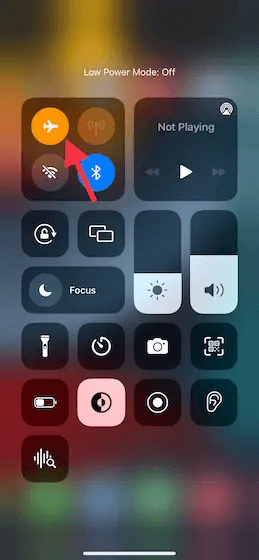
4. Kill telefon uygulamasını ve diğer tüm uygulamaları zorla
Zorla öldürme, yanıt vermeyen bir iPhone'u çözmenin en hızlı yoludur. Bazen arka planda çalışan uygulamalar bir yazılım hatası oluşturabilir; bu nedenle, bu süreçte çalışan tüm uygulamaları durdurmaya zorlarsınız.
Face ID donanımlı bir iPhone'da öldürmeye zorlama: -
Ekranın altından yukarı kaydırın ve parmak ucunuzu ekranın ortasında tutun. Çalışan tüm uygulamaları göreceksiniz. Öldürmeye zorlamak için her uygulamayı tek tek yukarı kaydırın.
Touch ID donanımlı bir iPhone'da öldürmeye zorlama: -
Ana sayfa düğmesine iki kez basın. Çalışan tüm uygulamaları göreceksiniz. Öldürmeye zorlamak için her uygulamayı tek tek yukarı kaydırın.
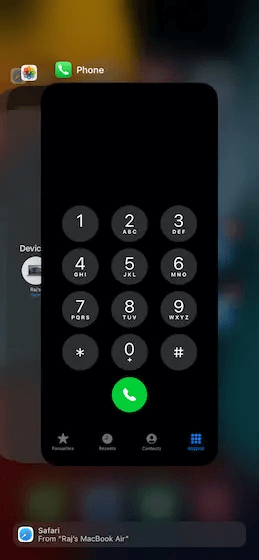
5. Hücresel hizmeti kontrol edin
Sesli posta, taşıyıcılar tarafından verilen bir olanaktır; bu nedenle, iPhone'un iyi bir hücresel hizmete sahip olmasını sağlamalıdır. Hücresel veriye sahip olup olmadığınızı kontrol etmek için Ayarlar> Mobil veri'ye gidin. Düğmeyi açın ve iPhone'u yeniden başlatın
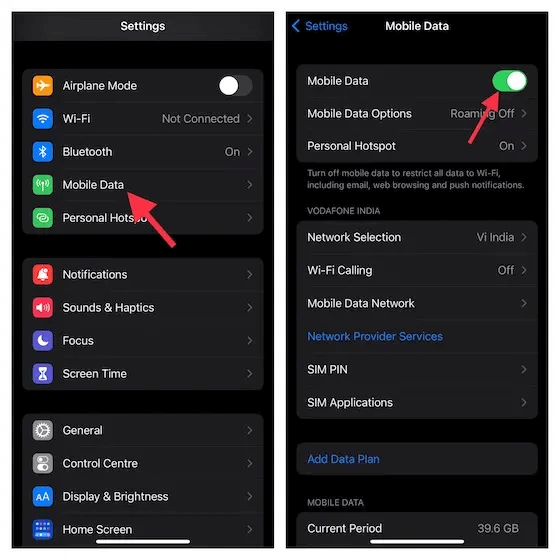
6. Taşıyıcı ayarlarını güncelleyin
Eski operatör ayarları sesli mesajın çalışmamasına neden olabilir. Taşıyıcı sağlayıcılar, varsa sorunları gidermek için güncellemeler yayınlar. Bu tür sorunlardan kaçınmak için operatör ayarlarını güncel tutmak gerekir.
Ayarlar> Genel> Hakkında'yı açın. Mevcut güncellemeler varsa, yükleyin ve iPhone'u yeniden başlatın.

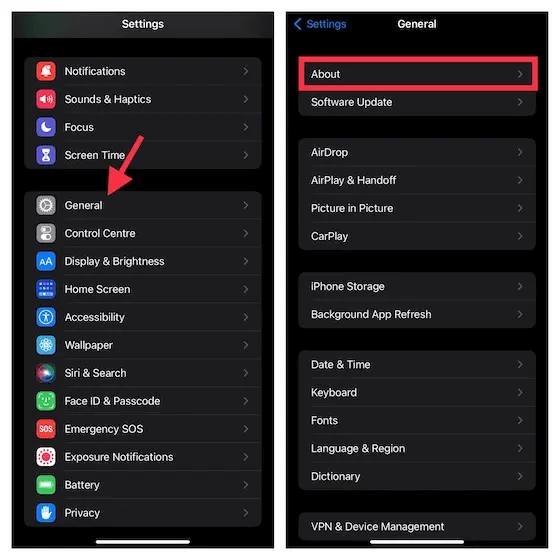
7. Çağrı yönlendirmenin devre dışı bırakıldığından emin olun
Bazen aramaları başka bir numaraya yönlendiririz ve ardından arama yönlendirmeyi etkinleştiririz. Çağrı yönlendirme seçeneği, sesli postanın çalışmamasına neden olabilir; bu nedenle, arama yönlendirmeyi devre dışı bıraktığınızdan emin olmanız gerekir.
Ayarlar> Telefon> Çağrı yönlendirme'yi açın. Etkinleştirilmişse devre dışı bırakın.
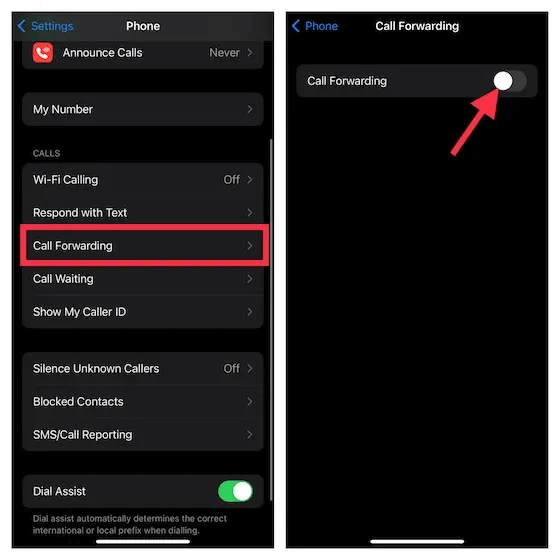
8. Saat dilimini sıfırlayın
Yanlış saat dilimi, sesli postanın çalışmamasının önemli bir nedenidir. iPhone'unuzda doğru saat diliminin güncellendiğinden emin olun.
Ayarlar> Genel> Tarih ve Saat'i açın. Otomatik Olarak Ayarla Aç/Kapat.
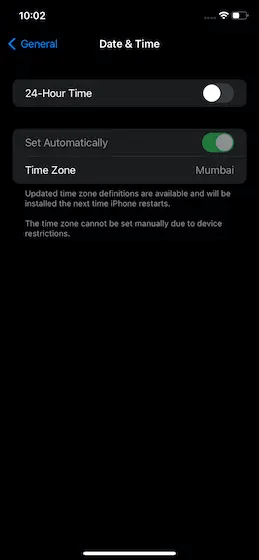
9. Sesli Posta Parolasını Sıfırla
Sesli Posta parolasının sıfırlanması, yeni kimlik bilgilerinin girilmesine olanak tanır. Yeni bir kurulum Sesli Posta çalışacaktır.
Sesli Posta parolasını sıfırlamak için Ayarlar > Telefon > Sesli Posta Parolasını Değiştir'i açın ve sıfırlayın.
Not: Sesli posta parolanızı unutursanız, operatör sağlayıcısı ile iletişime geçmelisiniz.
10. Ağ Ayarlarını Sıfırla
Sesli posta şifresini sıfırladıktan sonra, servis kullanılamıyorsa ağ ayarlarını sıfırlamanın zamanı gelmiştir. Ağ ayarlarını varsayılana getirmek, sesli postayı tekrar yoluna sokacaktır.
iOS 15 veya sonraki sürümlerde Ağ Ayarlarını Sıfırla: -
Ayarlar> Genel> iPhone'u Aktar veya Sıfırla> Sıfırla> Ağ Ayarlarını Sıfırla'yı açın.
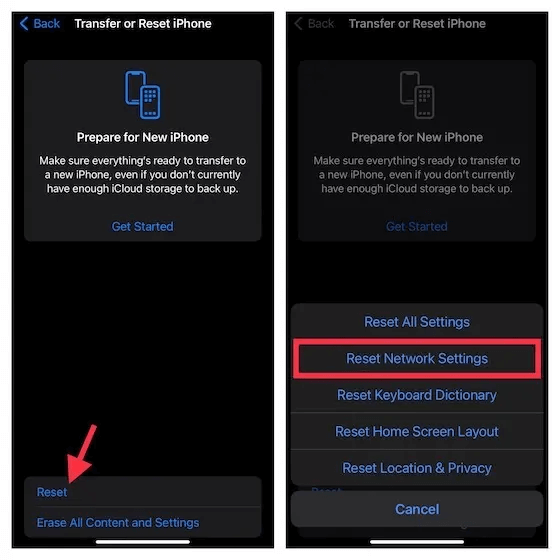
iOS 14 veya önceki sürümlerde Ağ Ayarlarını Sıfırla: -
Ayarlar> Genel> Sıfırla> Ağ Ayarlarını Sıfırla'yı açın
11. Yazılımı güncelleyin
Bir sonrakine geçmeden önce, iPhone'un en son yazılımı çalıştırıp çalıştırmadığını kontrol etmek gerekir. Yeni yazılım güncellemeleri, telefon performansını iyileştirir ve ayrıca hataları giderir. Sesli posta sorununu çözmenin en iyi yolu iPhone'u güncellemektir ve bunu güncellenmiş yazılımla kullanabileceksiniz.
Ayrıca şunu da okuyun: - iPhone, iPad veya iPod Yazılımınızı Nasıl Güncellersiniz.
iPhone'u güncellemek için Ayarlar> Genel> Yazılım Güncelleme'yi açın. Herhangi bir güncelleme varsa, indirin ve yükleyin.
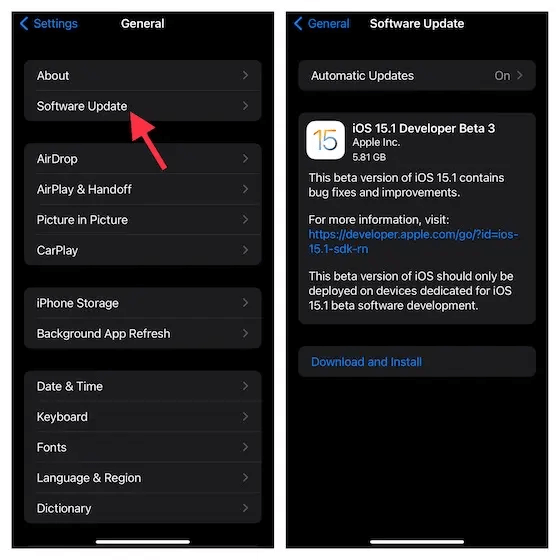
12. Tüm Ayarları Sıfırla
iPhone'da en son yazılım güncellendikten ve sesli posta hala çalışmıyorsa, Fabrika ayarlarına sıfırlama, sizi bu sorundan kurtarabilecek son sorun giderme adımıdır.
iOS 15 veya sonraki sürümlerde Tüm Ayarları Sıfırla: -
Ayarlar> Genel> iPhone'u Aktar veya Sıfırla> Sıfırla> Tüm Ayarları Sıfırla'yı açın
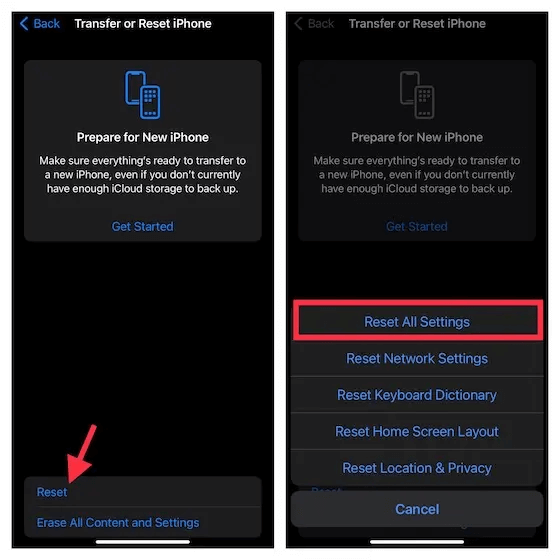
iOS 14 veya önceki sürümlerde Tüm Ayarları Sıfırla: -
Ayarlar> Genel> Sıfırla> Tüm Ayarları Sıfırla'yı açın
13. Taşıyıcıyla İletişim Kurun
Yukarıdaki tüm sorun giderme işlemlerini gerçekleştirdikten sonra sesli mesaj çalışmıyor; taşıyıcıyla iletişim kurmanın zamanı geldi. Bazen sorun operatör tarafındadır ve bu nedenle tüm hilelerimiz sesli postanın çalışmama sorununu çözemez. Şimdi en iyisi taşıyıcıyla iletişime geçmek ve konuyu görüşmek.
Çözüm:-
Sesli mesajınız iPhone'unuzda çalışmıyorsa, bunun birkaç nedeni vardır. Bu blogda, iPhone'unuzda sesli postayı tekrar etkinleştirmenize yardımcı olacak olası tüm sorun giderme adımlarını tartıştık. Bu sorun giderme adımları basittir ve sesli posta göndermenize yardımcı olur.
Aşağıdaki yorumlarda bununla ilgili herhangi bir sorunuz varsa bize bildirin.
